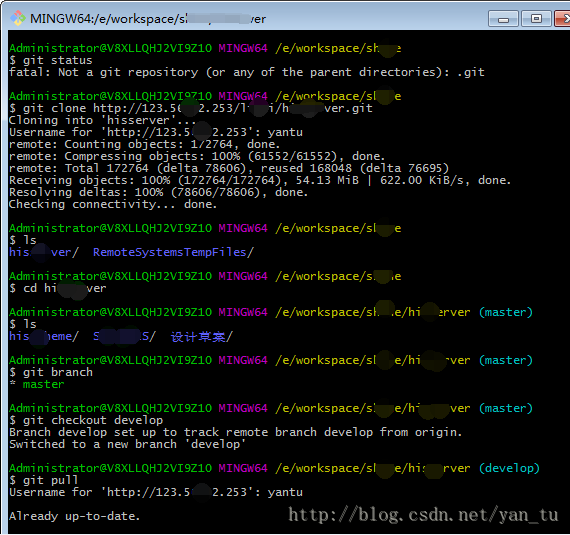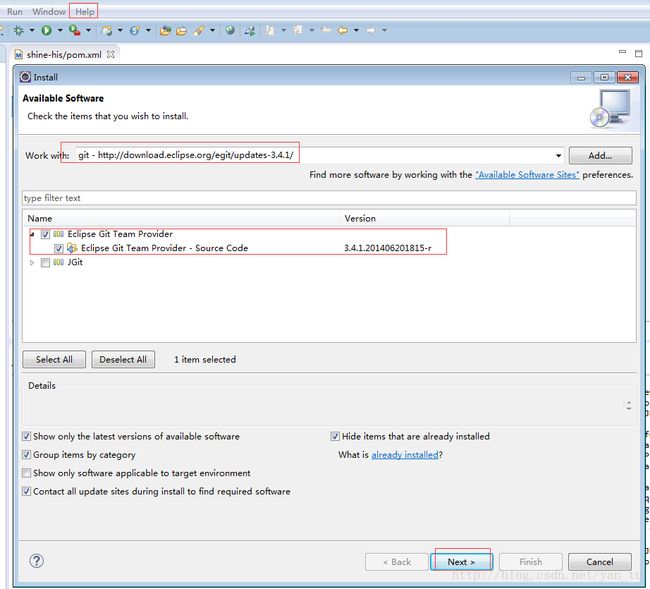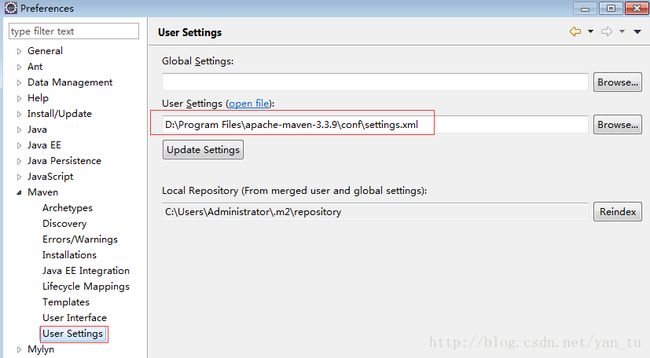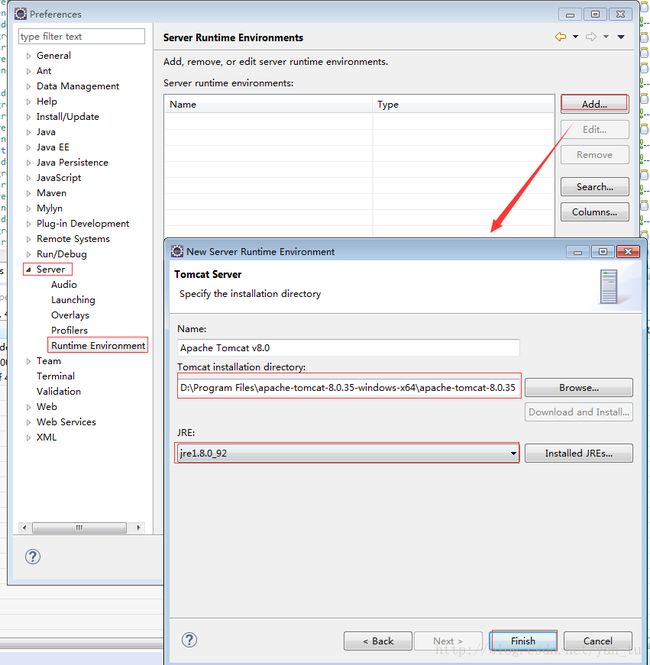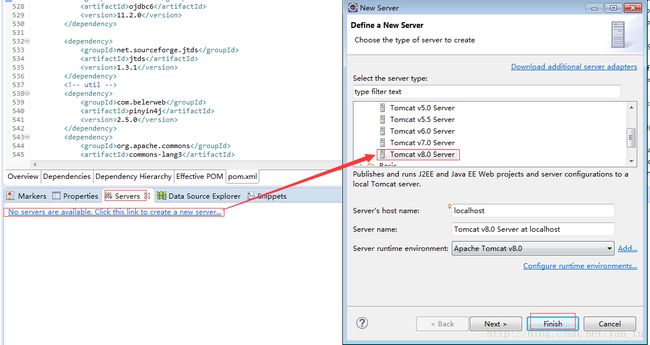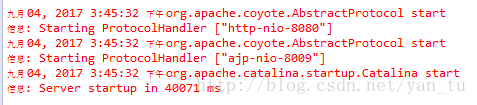裸机搭建java开发环境(windows+jdk+eclipse+maven+git+tomcat)
之前有看到过各种环境搭建的博客和文章,这里主要讲我在目前公司的开发环境配置,公司给我的机器,我没有直接使用,而是重装了一个系统,奈斯,就喜欢这种干净的感觉。好吧,那么第一步,重装系统...oh,no,shut up,怎么可能是重装系统,谁有空陪你重装系统啊。好吧,那就只能长话短说了。
下面是需要配置的环境和工具:
[1]、操作系统:windows各主要版本
[2]、jdk-8u92-windows-x64,链接:http://pan.baidu.com/s/1dFmyAVf 密码:81jo
[3]、eclipse-jee-luna-SR1-win32-x86_64,链接:http://pan.baidu.com/s/1jIN2kAi 密码:7p9e
[4]、apache-maven-3.3.9-bin,链接:http://pan.baidu.com/s/1nuLJWHb 密码:lqtn
[5]、Git-2.8.3-64-bit,链接:http://pan.baidu.com/s/1bo7lkJH 密码:6zyb
[6]、apache-tomcat-8.0.35-windows-x64,链接:http://pan.baidu.com/s/1dEMGoCD 密码:fvgb
安装jdk的部分就不说了,大家只要不调皮,一直点下一步都是可以安装好的,那下面就从jdk的环境配置开始细说;
1、下载并安装jdk,jdk和jre最好装在同一个主路径下,这是我的安装路径:
安装完成之后,需要配置环境变量,计算机->属性->高级系统设置->高级->环境变量,
在系统变量中新建变量JAVA_HOME,值为D:\Program Files\Java\jdk1.8.0_92,
在系统变量中找到path变量,修改值,在最后添加;%JAVA_HOME%\bin;%JAVA_HOME%\jre\bin;
在系统变量中新增classpath变量,值为.;%JAVA_HOME%\lib;%JAVA_HOME%\lib\tools.jar;
保存环境变量,这时运行一个cmd窗口,输入java -version,如果正常显示jdk版本信息,则安装配置成功。
2、安装windows版本的git客户端msysgit,安装完了之后路径会自动写入环境变量,所以右键就可以用了:
然后克隆远程库到本地,切分支,再拉代码..
3、安装eclipse,并将git集成到eclipse中
其实在拉代码和上传代码的都是都建议统一使用msysgit,因为除了客户端程序之外还有eclipse插件版,idea插件版,小乌龟版本,各种版本在合并代码的时候容易出问题。这里还是介绍一下通过插件方式来集成git,打开eclipse->Install New Software...->然后在Work with中输入
git的具体用法可以参考:
这篇文章。
4、安装maven,并把maven集成到eclipse中去
这里maven对应路径为D:\Program Files\apache-maven-3.3.9,
打开eclipse,Window->Preferences->Maven->Installations->Add,新增maven实例
,然后在Window->Preferences->Maven->User Settings下把设置文件改为maven安装目录下的设置文件:
好了,maven已经配置好了。
5、安装tomcat并集成到eclipse中
这里tomcat的安装目录是D:\Program Files\apache-tomcat-8.0.35-windows-x64\apache-tomcat-8.0.35,现在讲tomcat集成到eclipse中,
打开eclipse,Window->Preferences->Server->Runtime Environments->Add->Apache Tomcat v8.0,然后选择jdk路径和对应jre,finish:
然后在server窗口添加一个tomcat
修改tomcat部署路径、启动时限,热部署等参数:
6、将公司的maven项目导入到eclipse当中,配置并启动
右键Package Explorer->import->Maven->Existing Maven Projects,选择从远程库拉下来的maven项目
导入完成之后,想要部署的话,有两种方式:
6.1 一是将maven项目转为dynamic web project,然后直接通过tomcat来发布和启动,右键maven项目->Properties->Project Facets->Convert to faceted from...->勾选Dynamic Web Module->OK,如图
然后再修改一下发布配置,右键项目->Properties->Deployment Assembly->WebContent,将test下的东西,都给干掉
如果这时候还有路径问题,则检查一下maven安装目录下的.setting文件和.classpath文件的内容,是否和服务器一致。ok,现在maven也集成了,项目也导进来了,只剩发布和启动了。
6.2 第二种部署的方式是通过maven打包(生成的war包在项目target目录下)再部署。假如war包路径为“E:\workspace\demo\target\demo.war”,然后修改tomcat的web modules的设置,修改tomcat->modules->选中当前web module->Edit->修改Document Base的值为E:\workspace\demo\target\demo,path任意。然后将项目add到tomcat,启动(发布配置同6.1)。
maven还有其他的部署方式,可以参考:http://www.cnblogs.com/guodefu909/p/4874549.html
至此环境搭建完成。